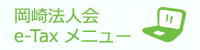e-Tax利用に当たっての初期設定は、次のステップ6~11の手順です。利用開始に至るまで のe-Tax全般に関する質問についても掲載しています。
![]()
ルート証明書のインストール
接続先のサーバなどが、本当に国税庁のものであるかを確認するために使用します。
ルート証明書のインストールは下記ページにてご確認ください。
■国税庁e-Taxホームページ【e-Tax開始(変更等)届出書作成・提出コーナー [事前準備]】
https://www.e-tax.nta.go.jp/todokedesho/kaishi_confirm.htm
「3 ルート証明書のダウンロード及びインストール」よりインストールします。
![]()
開始届出書を税務署に提出する
開始届出書は、e-Taxホームページからオンラインで提出できます。(書面による提出も可能です。)
e-Taxの暗証番号(英小文字と数字を含む8けた以上の半角文字)と納税用確認番号(半角数字6けた)を同時に届け出ます。
開始届出書はどうやって提出するの?
■国税庁e-Taxホームページ【e-Tax開始(変更等)届出書作成・提出コーナー [届出書の選択]】
https://www.e-tax.nta.go.jp/todokedesho/kaishi3.htm
「1 開始届出(初めての方)」より「法人の方」をクリックしてお進みください。内容を入力、確認を行い、送信するだけのシンプルな構成です。
この届出には、電子署名等の本人確認書類は必要ありません。
ルート証明書さえインストールすれば、電子証明書などがなくても、開始届出書をオンラインで提出することができます。
開始届出書の提出方法は簡単なの?
■東京国税局ホームページ【ますます利用しやすくなったe-Tax!】
http://www.nta.go.jp/tokyo/topics/e-tax/etaxinfo02.htm
「インターネットでの『開始届出書』の提出方法」では、『開始届出書』の掲載場所のご案内から、利用者識別番号の受け取りまで、オンライン提出方法を画面付で案内しています。
開始届出書の正常送信をどうやって確認するの?
電子申告等開始届出書をオンラインで提出し、正常に受信された場合は、送信後に「利用者識別番号等の通知」が表示されます。この「利用者識別番号等の通知」が表示されれば、開始届出書は正常に送信されています。
なお、「利用者識別番号等の通知」画面は、再度表示することができませんので、印刷又は保存することをお勧めします。
印刷又は保存せずに「利用者識別番号等の通知」画面を閉じてしまった場合、利用者識別番号等を取得できない場合がありますので、ご注意ください。
e-Taxに使用する番号がいろいろあってわかりずらい?
セキュリティをより高めるために、各種番号が設定されていますので、ご理解ください。「各種パスワード等一覧表」を作成するなど、厳重な管理をお願いします。
e-Taxでは納税者を特定するのは「利用者識別番号」のみです。納税者に付番される利用者識別番号は全国で一つとなっています。
各種パスワード等一覧表(例)
■e-Tax関係
◎利用者識別番号(16けた)
(オンライン即時発行、または、税務署から郵送された番号)
□□□□-□□□□-□□□□-□□□□
◎e-Taxの暗証番号
(英小文字と数字を含む8けた以上50けた以内の半角文字)
□□□□□□□□□□□□□□□□□□□□□□□□□□□□
英小文字、数字の2種類の文字を必ず1文字以上使用する必要があります。
◎納税用カナ氏名(半角カナ24文字以内)
□□□□□□□□□□□□□□□□□□□□□□□□
◎納税用確認番号(半角数字6けた)
□□□□□□
◎メールアドレス
□□□□@□□□□□□□□
■公的認証サービス(住基カード)
◎住民基本台帳カードの暗証番号(数字4けた)
□□□□
◎電子証明書のパスワード(暗証番号)
(数字又は英字(大文字)で4文字以上16文字以内)
□□□□□□□□□□□□□□□□
利用者識別番号やe-Taxの暗証番号を亡失したときは?
変更等届出書を提出していただくことにより、利用者識別番号等が税務署から書面により通知されます。なお、e-Taxホームページからオンラインで提出する場合は、「変更等届出」を選択することに注意してください。この場合、開始届出書と様式は同一ですが、名称は変更等届出書といいます。
■国税庁e-Taxホームページ【e-Tax開始(変更等)届出書作成・提出コーナー [届出書の選択]】
https://www.e-tax.nta.go.jp/todokedesho/kaishi3.htm
「2 変更等届出の方」をご確認ください。
税務署から通知された「利用者識別番号等の通知書」には、e-Taxを利用するために必要な利用者識別番号及び暗証番号が記載されています。
なお、開始届出書を提出してから、通知書がお手元に届くまで、最短で1週間程度要しますので、変更等届出書は、申告期限などを十分考慮の上、余裕を持もって提出してください、
![]()
利用者識別番号を取得
オンラインで開始届出書を提出すると、即時発行されます。
また、書面により開始届出書を提出すると、最短1週間程度で税務署から届きます。
利用者識別番号はどうやって取得するの?
電子申告等開始届出書をオンラインで送信した後に、利用者識別番号が即時発行されます。
なお、必ず、利用者識別番号が表示された画面を印刷するか、保存することをお勧めします。
利用者識別番号等の通知は印刷か保存した方がいいの?
電子申告等開始届出書のオンライン送信後に、即時発行される「利用者識別番号等の通知」画面は、再度表示することができませんので、印刷又は保存することをお勧めします。
印刷又は保存せずに「利用者識別番号等の通知」画面を閉じてしまった場合、利用者識別番号等を取得できない場合がありますので、ご注意ください。
![]()
e-Taxをインストール
e-Taxソフトをe-Taxホームページからダウンロードして、インストールします。
■国税庁e-Taxホームページ【e-Taxソフトダウンロードコーナー】
https://www.e-tax.nta.go.jp/download/e-taxSoftDownLoad.htm
【STEP1】~【STEP3】のインストールを実行します。
![]()
初期登録作業を行う
デスクトップ上の「e-Taxソフト」のアイコンをクリックして、e-Taxソフトを起動させ、①利用者ファイルの作成、②暗証番号の変更、③納税用確認番号、納税用カナ氏名の登録、④電子証明書の登録、⑤メールドレスの登録(推奨)などの初期登録作業をします。
なお、オンラインでの開始届出書提出時に、暗証番号、納税用確認番号を登録済みの場合は②、③は不要です。
メールアドレスの任意登録のメリットは?
e-Taxに利用者自身のメールアドレスを登録することにより、電子納税証明書の発行確認及びお知らせ(申告案内や予定納税額等の情報)を利用者のメッセージボックスに格納した際に、その旨のメッセージが登録したメールアドレスに送信されます。
ただし、登録したメールアドレスに送信されるメッセージには、納税者の個人情報は一切記載されていません。
メールアドレスが未登録の場合は、電子証明書の発行等の際に、利用者が任意にメッセージボックスを確認する必要がありますので、事前に登録されることをお勧めします。
メールボックス?メッセージボックス?
メールボックスとは、電子メールサーバーに設置されている、自分あてに届いた電子メールを保存しておく、私書箱のようなものです。
メッセージボックスとは、e-Tax内に利用者識別番号ごとに用意された、受信通知等を格納するデータベースで。e-Taxからのメッセージ等(送信した申告・申請等データの受信通知、納付完了のお知らせ、申告期間のお知らせ等)が格納されます。
e-Tax初期設定のマニュアルPDFについて
このページでご説明したステップ6~10の初期設定のPDF版マニュアルもあります。
■東京国税局ホームページ【はじめよう!e-Tax】
http://www.nta.go.jp/tokyo/topics/e-tax/etaxinfo01.htm
「2 はじめよう!e-Tax~初期設定マニュアル~(平成22年1月版)」のPDFファイルをご確認ください。e-Taxを利用するための初期設定について、この一冊で行えます。
![]()
いよいよ利用開始!(申告・納税・申請など)
申告書・申請書の作成、電子納税等の各手続を行う際には、必要な税目のプログラムについて、追加インストールを行う必要があります。共通プログラム(e-Taxソフト)を起動させ、必要な税目のインストールを行ってください。
e-Tax共通プログラムのインストールや、税目プログラムの追加インストールはどうやるの?
■国税庁e-Taxホームページ【マニュアルコーナー】
http://www.e-tax.nta.go.jp/manual/index.htm
「e-Taxソフトのインストール関係」の「e-Taxソフト(共通プログラム)インストールに関するマニュアル」または「e-Taxソフト(税目プログラム)インストールに関するマニュアル」をクリックして、確認できます。